Le traduzioni sono generate tramite traduzione automatica. In caso di conflitto tra il contenuto di una traduzione e la versione originale in Inglese, quest'ultima prevarrà.
Inizia come amministratore del portale AWS IoT SiteWise Monitor
In qualità di amministratore del portale, potete creare progetti e associare risorse a tali progetti. Specificate un proprietario per ogni progetto. Il proprietario del progetto può quindi creare dashboard con visualizzazioni dei valori delle proprietà e degli allarmi. Solo gli amministratori del portale possono creare progetti, assegnare proprietari e modificare l'elenco delle risorse associate a ciascun progetto. In qualità di amministratore del portale, è possibile eseguire le seguenti attività:
Esplora i dati sugli asset e aggiungi risorse ai progetti
Puoi esplorare l'elenco delle risorse a cui hai accesso per visualizzarne le proprietà e gli allarmi. In qualità di amministratore del portale, puoi aggiungere risorse a un progetto per renderle disponibili al proprietario del progetto. Il proprietario del progetto può quindi creare dashboard per fornire ad altri esperti in materia una visione comune delle proprietà e degli allarmi delle risorse.
La procedura seguente presuppone che l'utente abbia effettuato l'accesso al AWS IoT SiteWise portale Monitor.
Per esplorare i dati sugli asset e aggiungere risorse ai progetti
-
Nella barra di navigazione, scegliete l'icona Risorse.

Viene visualizzata la pagina Risorse.

Vedi le seguenti aree della pagina.
Callout Descrizione A Sfoglia la gerarchia delle risorse per trovare le risorse da visualizzare o aggiungere a un progetto. B Aggiungi risorse a un progetto in modo che tu e i proprietari del progetto possiate creare dashboard e visualizzazioni che forniscono un modo comune di esaminare i dati organizzativi. C Seleziona l'intervallo di tempo per i dati visualizzati per le proprietà della risorsa selezionata. D Visualizza i valori delle proprietà della risorsa selezionata. Visualizza, configura e rispondi agli allarmi per l'asset selezionato. -
Scegliete una risorsa nella gerarchia delle risorse, quindi scegliete Aggiungi risorsa al progetto.
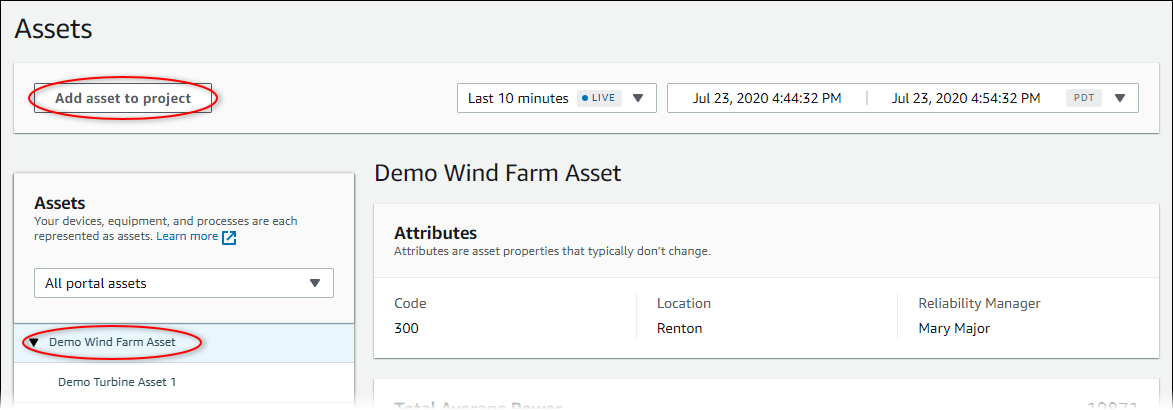
Nota
È possibile aggiungere solo una gerarchia di nodi singoli (una risorsa e tutte le risorse che sono subordinate a tale risorsa) a un progetto. Per creare una dashboard per confrontare due risorse che sono figli di una risorsa principale comune, aggiungete quella risorsa principale comune al progetto.
-
Nella finestra di dialogo Aggiungi risorse al progetto, scegliete Crea nuovo progetto, quindi scegliete Avanti.
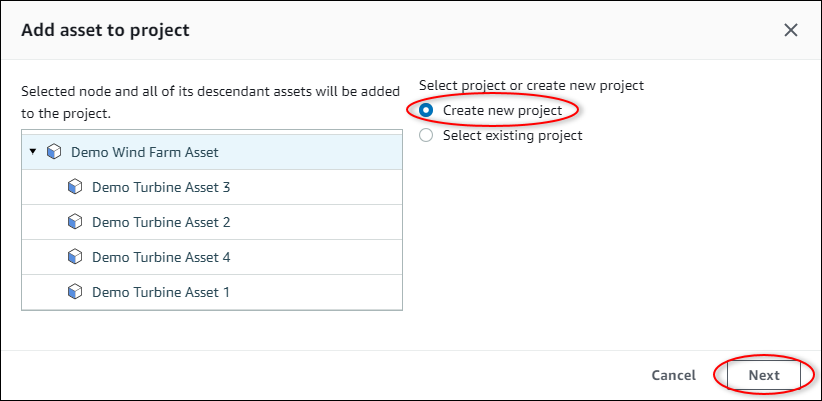
-
In Project name (Nome progetto) immettere un nome per il progetto. Se avete intenzione di creare più progetti, ciascuno con un insieme distinto di risorse, scegliete un nome descrittivo.
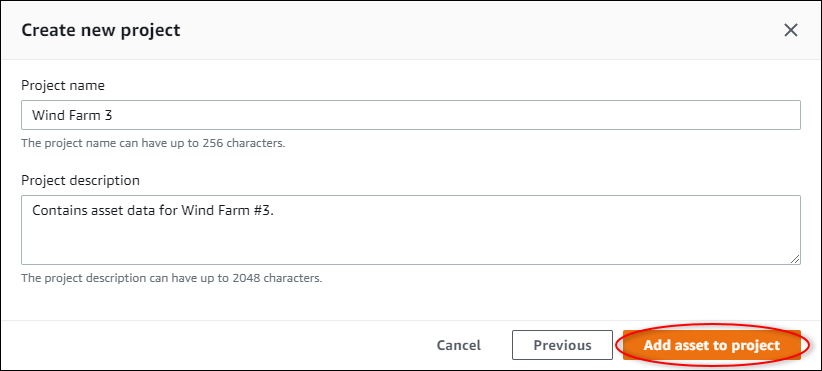
-
In Descrizione del progetto, inserisci una descrizione del progetto e del suo contenuto.
È possibile aggiungere i proprietari del progetto dopo averlo creato.
-
Scegli Aggiungi risorsa al progetto.
La finestra di dialogo Crea nuovo progetto si chiude e viene aperta la pagina del nuovo progetto.
-
Quando sei pronto per condividere il progetto, puoi aggiungere proprietari al progetto per creare dashboard e invitare spettatori. Puoi vedere e modificare chi hai invitato al progetto nella pagina dei dettagli del progetto.
Assegna i proprietari al progetto
In qualità di amministratore del portale, dopo aver creato un progetto, puoi assegnare i proprietari del progetto. I proprietari dei progetti creano dashboard per fornire un modo coerente di visualizzare i dati delle risorse. Puoi inviare un'e-mail di invito ai proprietari del progetto assegnati quando sei pronto per farli lavorare al progetto.
Per assegnare proprietari a un progetto
Nella barra di navigazione, scegli l'icona Progetti.

-
Nella pagina Progetti, scegli il progetto a cui assegnare i proprietari del progetto.
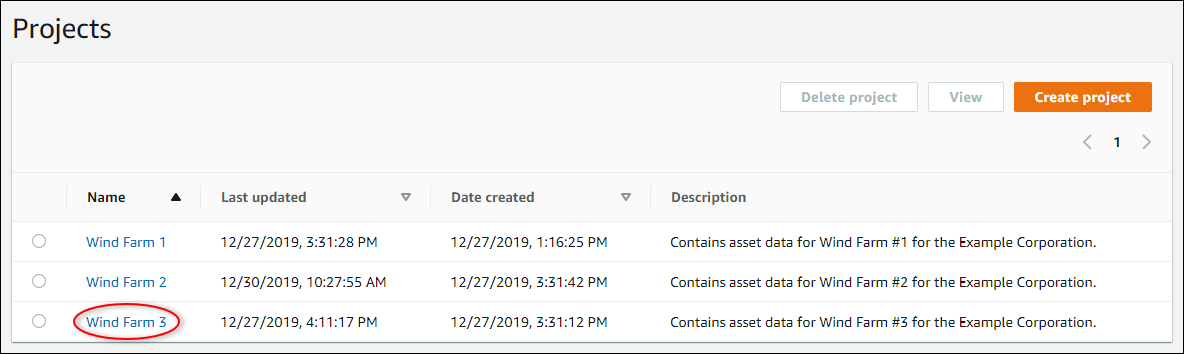
-
Nella sezione Proprietari del progetto della pagina dei dettagli del progetto, scegli Aggiungi proprietari se il progetto non ha proprietari o Modifica proprietari.

-
Nella finestra di dialogo Proprietari del progetto, seleziona le caselle di controllo per consentire agli utenti di diventare proprietari di questo progetto.

Nota
È possibile aggiungere proprietari di progetti solo se sono utenti del portale. Se non vedi un utente nell'elenco, contatta l' AWS amministratore per aggiungerlo all'elenco degli utenti del portale.
-
Scegliete l'icona >> per aggiungere quegli utenti come proprietari del progetto.
-
Scegliere Salva per salvare le modifiche.
Successivamente, puoi inviare e-mail ai proprietari del progetto in modo che possano accedere e iniziare a gestire il progetto.
Per inviare inviti via e-mail ai proprietari del progetto
Nella barra di navigazione, scegli l'icona Progetti.

-
Nella pagina Progetti, scegli il progetto per il quale invitare i proprietari del progetto.
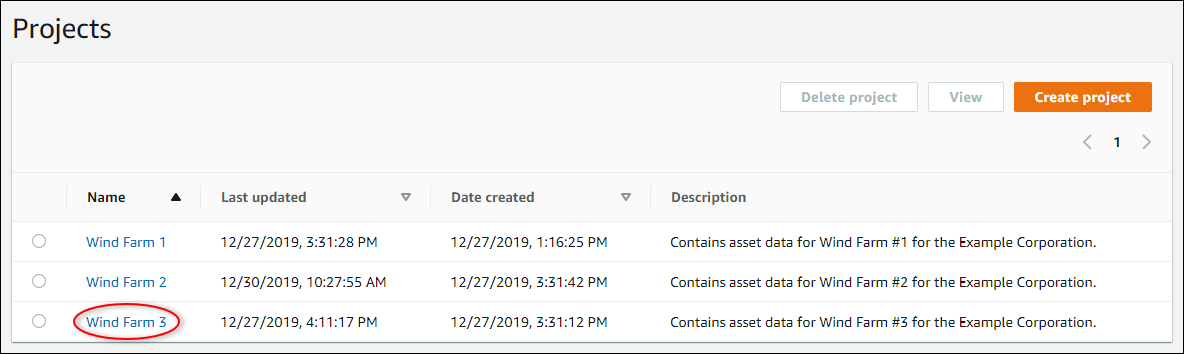
-
Nella sezione Proprietari del progetto della pagina dei dettagli del progetto, seleziona le caselle di controllo per consentire ai proprietari del progetto di ricevere un'e-mail, quindi scegli Invia inviti.

-
Si apre il client di posta elettronica preferito, precompilato con i destinatari e il corpo dell'e-mail con i dettagli del progetto. Puoi personalizzare l'e-mail prima di inviarla ai proprietari del progetto.